win10系统下载u盘安装
- 分类:Win10 教程 回答于: 2022年09月15日 09:40:37
有用户想安装windows10系统来使用,其实借助u盘安装系统小白也能轻松实现,但还是有用户不知道win10系统下载之后怎么办呢?下面我就给大家演示下win10系统下载u盘安装教程,大家一起来学习吧。
工具/原料:
系统版本:win10
品牌型号:联想IdeaPad 710S-13ISK-IFI
方法/步骤:
1、我们打开浏览器搜索“口袋PE官网”到官网内下载口袋PE软件。
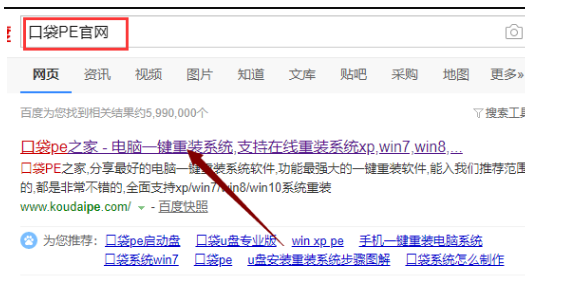
2、打开口袋PE进入主页面,选择“u盘模式”下一步。
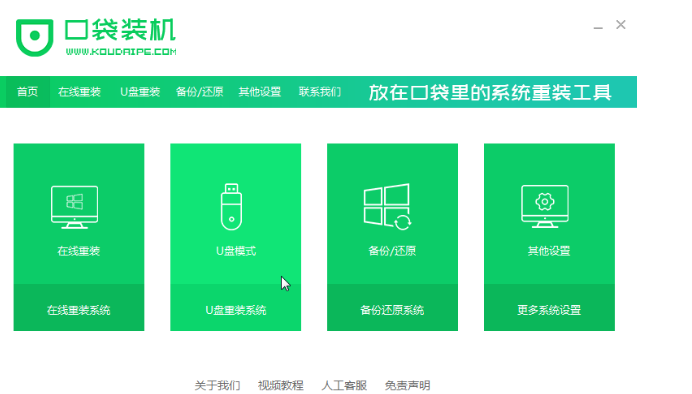
3、将页面切换到“u盘模式”窗口,口袋PE会自动识别U盘,点击“开始制作”即可。
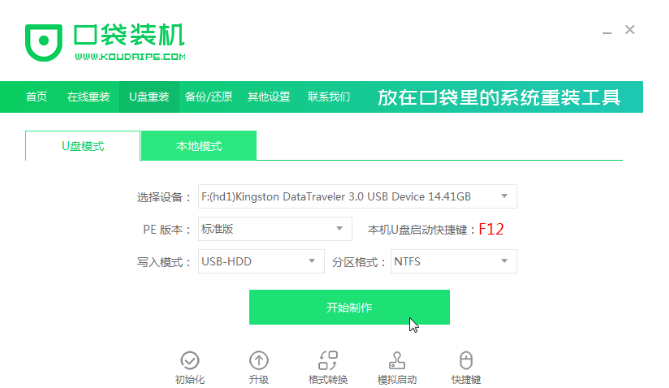
4、当进入系统选择页面,选择需要重装的Windows10系统,单击开始制作”。
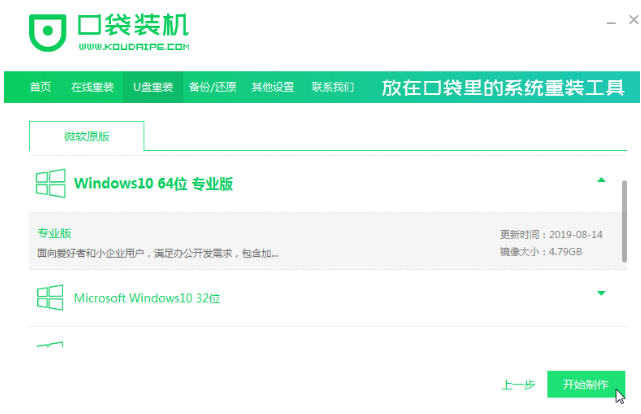
5、耐心等待启动u盘制作完成后,拔出u盘。
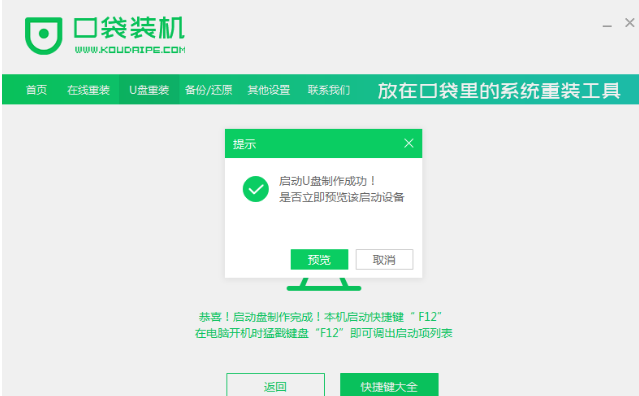
6、u盘插入需要重新安装的电脑,重启电脑,不断按下启动热键。

7、当电脑进入口袋PE选择页面,此时我们选择“启动win10x64PE(2G以上内存)”回车键进入就可以啦。
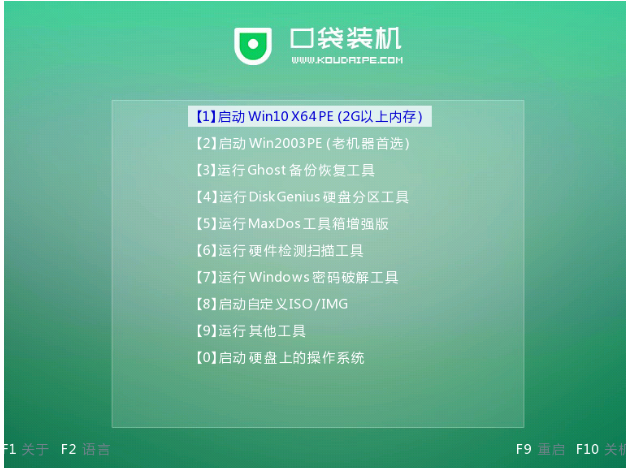
8、当进入口袋PE页面,自动弹出口袋PE装机窗口这里选择需要重装的系统版本安装。
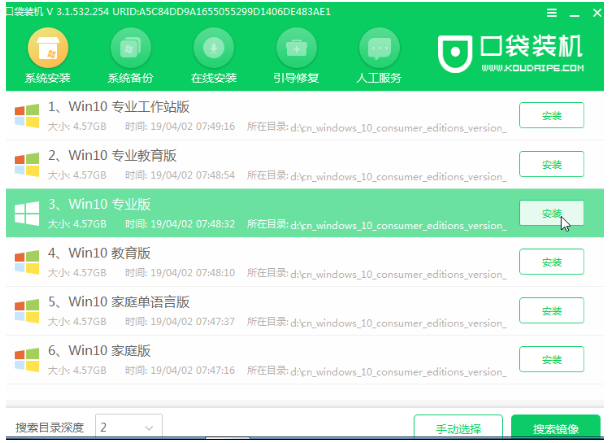
9、目标分区选择“C盘”,然后我们单击“开始安装”。
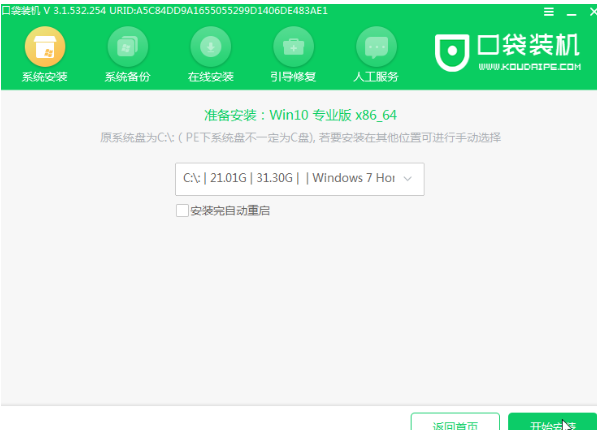
10、等待电脑重启完成之后,能进入Windows10系统桌面就说明成功啦。
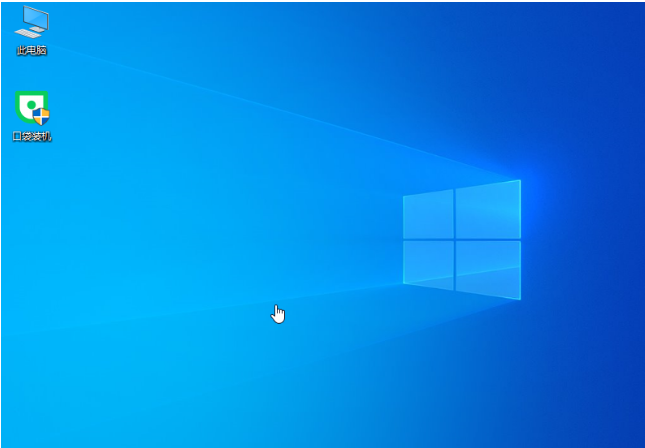
总结:
以上就是win10系统下载u盘安装教程啦,希望能帮助到大家。
 有用
26
有用
26


 小白系统
小白系统


 1000
1000 1000
1000 1000
1000 1000
1000 1000
1000 1000
1000 1000
1000 1000
1000 1000
1000 1000
1000猜您喜欢
- 小白系统windows10系统激活步骤..2022/10/20
- win10教育版怎么升级专业版图文教程..2021/02/06
- win10系统电脑下面任务栏点不动怎么办..2021/10/02
- 告诉你win10电脑能上qq打不开网页怎么..2018/11/03
- 怎样使用win10自带一键重装系统视频教..2021/02/08
- 小编教你win10更新驱动方法2017/10/10
相关推荐
- 小编教你windows10桌面默认图标恢复..2017/09/04
- win10开机启动文件夹路径2021/07/31
- 小编教你如何激活win10正式版..2017/09/03
- 360免费升级win10下载2017/08/28
- 联想YOGA C740笔记本怎么重装系统win1..2023/03/22
- 电脑系统win10怎么安装2022/05/03

















